Moet u de hardwarestuurprogramma's van Windows gebruiken of de stuurprogramma's van uw fabrikant downloaden?

Hardwarestuurprogramma's zijn de software waarmee uw besturingssysteem met uw hardware kan communiceren. Windows bevat ingebouwde stuurprogramma's en downloadt automatisch nieuwe om setup eenvoudiger te maken, maar apparaatfabrikanten bieden ook hun eigen stuurprogrammapakketten.
De standaarddrivers die Microsoft biedt zijn uitgekleed en een beetje ouder, maar ze zijn geschreven door uw apparaat fabrikant - niet Microsoft zelf. Ze zijn vaak goed genoeg, maar soms wilt u het complete pakket of een stuurprogramma dat Windows niet kan leveren.
Stuurprogramma's 101
Fabrikanten schrijven stuurprogramma's voor hun hardware en verstrekken deze rechtstreeks aan u. Als u een complete pc of laptop koopt, worden de stuurprogramma's van de fabrikant geïntegreerd. U krijgt mogelijk zelfs een cd met stuurprogramma's met stuurprogramma's die u op uw computer kunt installeren. De nieuwste versies van deze stuurprogramma's zijn ook beschikbaar of kunnen worden gedownload van de website van de fabrikant. Als u bijvoorbeeld een laptop hebt, zijn alle stuurprogramma's voor de hardware van uw laptop beschikbaar op de website van de fabrikant - zoek de downloadpagina voor uw specifieke productmodel. Als u uw eigen desktop-pc maakt, vindt u hardwarestuurprogramma's voor elk onderdeel op de website van elke fabrikant.
Om ervoor te zorgen dat hardware zo goed mogelijk werkt, dwingt Microsoft u niet om stuurprogramma's van uw fabrikant te installeren voordat hardware werkt . Windows zelf bevat stuurprogramma's en nieuwe stuurprogramma's kunnen automatisch worden gedownload van Windows Update. Sommige componenten hebben ook standaard, "generieke" stuurprogramma's. Als u bijvoorbeeld een USB-schijf op uw pc aansluit, gebruikt Windows standaard USB-stuurprogramma's voor massaopslagapparaten. Fabrikanten hoeven geen eigen stuurprogramma's te maken voor USB-apparaten, muizen, toetsenborden, computerbeeldschermen en bepaalde andere soorten randapparatuur.
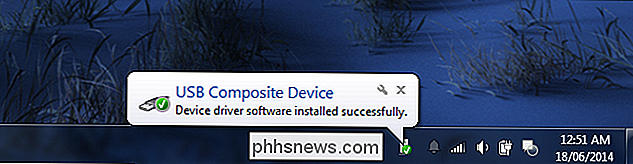
Hoe Microsoft stuurprogramma's levert
Stuurprogramma's zijn geïntegreerd in Windows zelf, daarom is de nieuwste Windows-versies bieden de beste out-of-the-box hardware-ondersteuning op nieuwere hardware. Als u bijvoorbeeld Windows 7 op uw pc hebt geïnstalleerd en een stuk hardware niet meteen heeft gewerkt, moet u wellicht stuurprogramma's voor die hardwarecomponent downloaden van de website van de fabrikant en deze handmatig installeren. Als u Windows 8.1 op dezelfde pc hebt geïnstalleerd, werkt alles mogelijk niet meer omdat Windows 8.1 wordt geleverd met modernere stuurprogramma's.
Wanneer u een apparaat op uw pc aansluit, probeert Windows het automatisch te configureren en het juiste stuurprogramma te installeren. Standaard zal Windows Windows Update controleren op een stuurprogramma dat er geen stuurprogramma's op de pc staan. Microsoft distribueert ook bijgewerkte stuurprogramma's via Windows Update, zodat u daar waar nodig stuurprogramma-updates kunt krijgen in plaats van ze op te sporen.
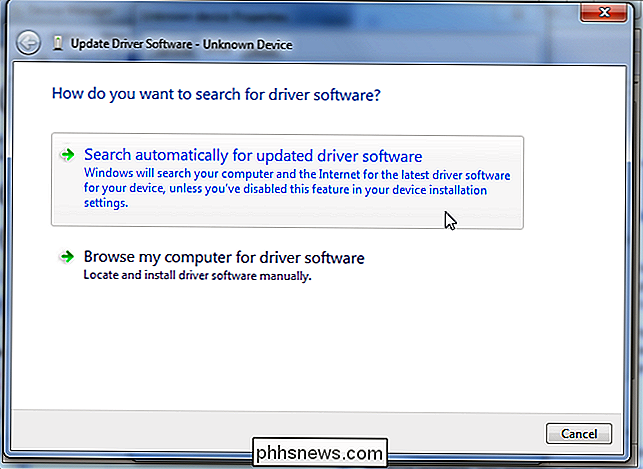
Hoe door de fabrikant geleverde stuurprogramma's anders zijn
NAAR VERWANTE: Wanneer moet u uw update uitvoeren? Stuurprogramma's?
Het stuurprogramma dat Windows automatisch installeert, verschilt van dat van uw apparaatfabrikanten. De belangrijkste stuurprogramma's worden gemaakt door uw apparaatfabrikant en geleverd door Microsoft nadat ze door de WHQL-tests (Windows Hardware Quality Labs) van Microsoft zijn gegaan om te controleren of ze stabiel zijn.
Microsoft biedt deze stuurprogramma's echter in uitgeklede vorm aan. Als u bijvoorbeeld stuurprogramma's voor NVIDIA- of AMD-grafische kaarten ontvangt van Windows Update, krijgt u een stuurprogrammapakket zonder het NVIDIA-bedieningspaneel of het AMD Catalyst-configuratiescherm. Sluit een printer aan en de automatisch geleverde schijven bevatten niet het bedieningspaneel van de printer. Sluit een draadloze muis aan en deze werkt meteen, maar u hebt het bedieningspaneel van de fabrikant nodig als u het batterijniveau van de muis wilt bekijken of aanpassen wat de knoppen doen. U wilt echter niet altijd deze hardwarehulpprogramma's.
De versies van de stuurprogramma's die Microsoft biedt, zijn ook iets ouder. Microsoft werkt deze stuurprogramma's niet zo vaak bij, zodat de fabrikant van uw apparaat mogelijk nieuwere versies op hun website heeft. Het gebruik van oudere stuurprogramma's is echter vaak geen probleem. We raden af om hardwaredrivers bij te werken - dit kan problemen opleveren. De enige uitzondering zijn grafische stuurprogramma's, waarbij u de nieuwste versies van uw grafische stuurprogramma's wilt als u pc-games speelt.
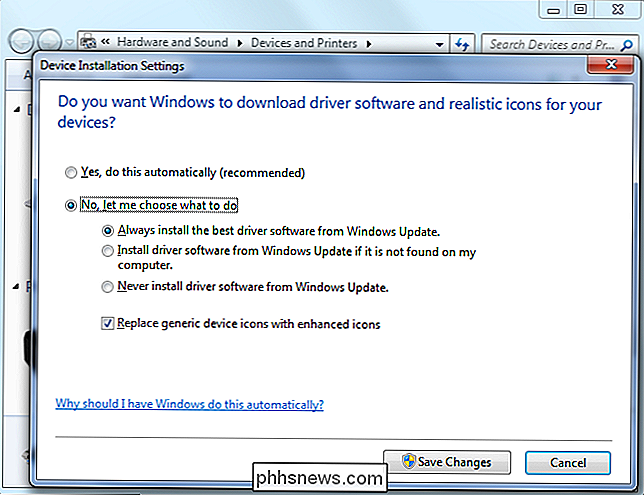
Onze aanbeveling
GERELATEERD: Uw grafische stuurprogramma's bijwerken voor maximale gamingprestaties
Als u Windows op uw pc installeert of een nieuw hardwareapparaat installeert en het werkt uit de doos - geweldig! Als alles naar behoren werkt, hoeft u waarschijnlijk geen hardwaredrivers te installeren. Sommige fabrikanten van apparaten raden zelfs aan hun hardwarestuurprogramma's niet te installeren in moderne versies van Windows, zoals Windows 8, omdat Windows al de benodigde stuurprogramma's bevat.
Er zijn echter enkele gevallen waarin u stuurprogramma's van uw fabrikant wilt ontvangen:
- Als u pc-games speelt : installeer de nieuwste grafische stuurprogramma's rechtstreeks vanuit NVIDIA of AMD als u pc-spellen speelt. Deze pakketten bevatten niet alleen tools die u zullen helpen bij het configureren van uw grafische instellingen; nieuwere versies zullen ook de prestaties verbeteren.
- Wanneer u een hardwareprogramma nodig hebt: installeer door de fabrikant geleverde droogpakketten wanneer u een soort meegeleverd hardwareprogramma nodig hebt. U wilt bijvoorbeeld weten hoeveel inkt er nog in uw printer zit. Als dit niet op de printer zelf wordt weergegeven, hebt u mogelijk het bedieningspaneel van de printerfabrikant nodig om deze informatie te bekijken.
- Wanneer u de nieuwste versie nodig hebt: u hebt waarschijnlijk niet de nieuwste versie van een stuurprogramma nodig. In sommige zeldzame gevallen kan een bug in de nieuwste versie worden hersteld en moet u deze van de website van uw fabrikant installeren.
- Als hardware niet werkt : Download stuurprogramma's van de fabrikant van een apparaat als Windows kan niet automatisch de hardware detecteren en installeren. Windows is niet perfect en kan niet elk apparaat automatisch configureren.
- Als u een probleem hebt : installeer het stuurprogrammapakket van uw fabrikant als een hardwareapparaat niet goed lijkt te werken. Het lijkt misschien buggy of gewoon langzaam.
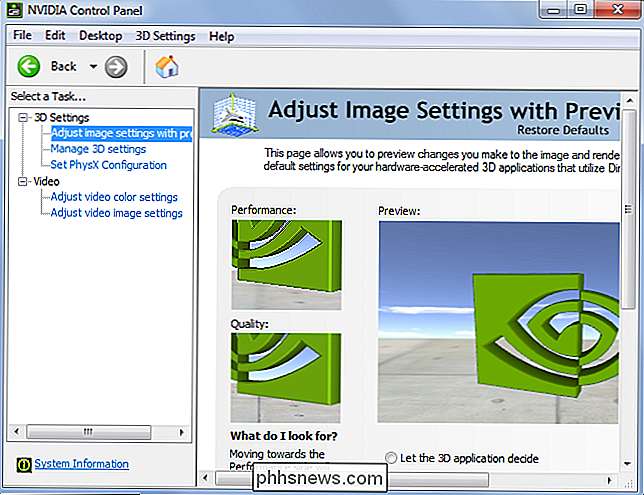
Dit is waarschijnlijk een controversieel advies. Veel geeks zweren door alle door de fabrikant geleverde stuurprogramma's te installeren nadat ze Windows op hun pc hebben geïnstalleerd: moederbord-chipset, netwerk, CPU, USB, grafische afbeeldingen en al het andere. Maar we gebruiken Windows XP niet meer - moderne versies van Windows zijn verbeterd.
Het installeren van stuurprogramma's van uw fabrikant is vaak niet nodig. Uw computer zal niet sneller zijn, alleen omdat u regelmatig uw hardwaredrivers bijwerkt, en het zal ook niet langzamer zijn, alleen maar omdat u drivers gebruikt die een paar oude versies zijn. (Grafische stuurprogramma's zijn hier de enige grote uitzondering.)
Beeldcredits: juliendorra op Flickr

Hoe lange of complexe zinnen te typen met een paar toetsaanslagen Dankzij macOS 'Tekstvervanging
Zul je regelmatig dezelfde lange woorden, of zelfs zinsdelen typen? Complexe emoticons, adressen of zelfs vaak verkeerd gespelde woorden kunnen vervelend zijn voor typen, maar macOS heeft een functie die kan helpen. Er zijn allerlei manieren waarop je je macOS-toetsenbord kunt aanpassen en een goede lijst met tekstvervangingen kunt instellen is daarboven.

App-machtigingen beheren op Android
Android-toestemmingen waren een puinhoop, maar moderne versies van Android hebben deze enorm vereenvoudigd. Android heeft nu een toestemmingssysteem in iOS-stijl waarin u apps toegang verleent tot bepaalde functies, hardware of gegevens als dat nodig is. Je kunt ook handmatig rechten intrekken van elke app, zelfs apps die zijn ontworpen voor oude Android-versies.



